Vamos a resumir lo pasos necesarios para configurar correctamente una cuenta de correo en un móvil Iphone X en el Hosting misfavoritos.com
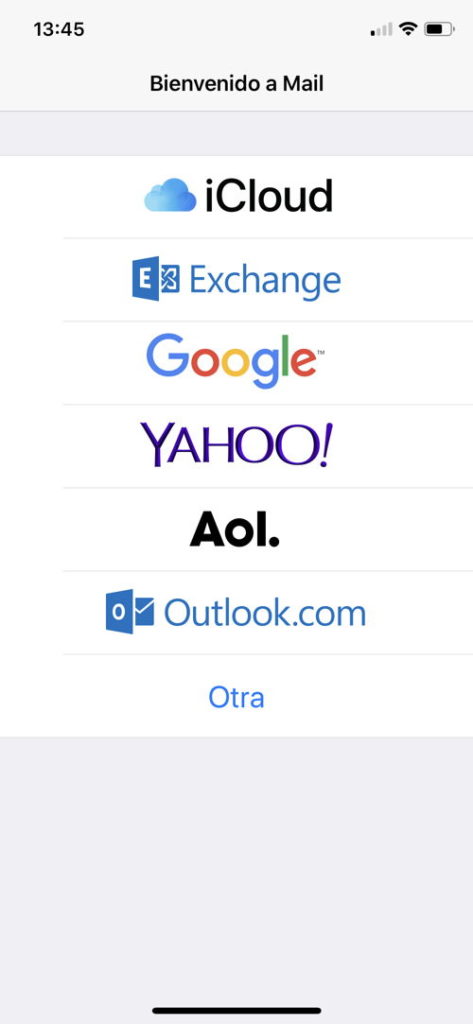
Vamos a mostrar los pasos necesarios para la correcta configuración de una cuenta de correo propia, es decir de su propio dominio.
DESDE EL IPHONE X
Vamos a Ajustes Generales
Contraseñas y Cuentas
Seleccionamos «Otra»
Seleccionamos «Nueva»
Nombre: Tu nombre, como se ve en la captura
Correo: Tu cuenta de correo, como se ve en la captura
Tu contraseña: Facilitada por tu proveedor de Hosting
Descripción: Descripción :-)
para diferenciarla de otras…
Veamos como quedaría si:
Tu nombre es «Pisoguia»
Tu mail: web @ tudominio.xx
(sin espacios) y (com-es-org…)
Tu contraseña: ·················
Tu descripción Pisoguia
Quedaría como se ve en la captura ——–>
Ahora procederemos a seleccionar el tipo de cuenta que queremos activar hemos de escojer entre dos tipos IMAP y POP3.
Os explicamos las ventajas/desventajas de cada uno de ellos para poder decidir cual se ajusta a vuestras necesidades:
IMAP:
El Iphone se conecta al Servidor y muestra el contenido del Buzón de Correo, todo lo que hagamos desde el Iphone se efectua como si trabajaramos directamente desde el servidor… Si borramos un correo desde el Iphone también se borrará en el servidor.
Si tenemos una avería en el Iphone, los correos siguen estando en el servidor y podremos acceder a ellos desde cualquier otro dispositivo conectado a Internet.
Si creamos carpetas IMAP, no las podremos ver desde cuentas POP3…
Al quedar el correo en el servidor es más probable que lleguemos al límite de la capacidad del buzón, teniendo que pedir una ampliación de tamaño a nuestro proveedor, si fuera el caso.
POP3:
El Iphone se conecta al Servidor y descarga todos los mensajes al Iphone, luego los borra del servidor, estando sólo disponibles en ese Iphone. Aunque también se puede activar una opción en el Iphone «Guardar copia de los mensajes en el servidor» (por fechas etc..) pero hay que activarlo expresamente y satura también el tamaño del buzón de correo y del Iphone.
Nosotros recomendamos la opción IMAP para móvil y la opción POP3 para trabajar en PC, aunque si trabajamos con ambos lo más recomendable es IMAP, ya que todos los dispositivos mostraran el mismo buzón.
Dicho esto continuamos:
IMAP-SERVIDOR DE CORREO ENTRANTE
Nombre de Host: facilitado por nuestro proveedor de Hosting en este caso:
mail. misfavoritos .com
(sin espacios)
Nombre de usuario: Nuestra cuenta de correo completa
web @ tudominio.XX
(sin espacios) y (com-es-org…)
Contraseña: Facilitada por nuestro proveedor de Hosting
SERVIDOR DE CORREO SALIENTE SMTP
Continuamos bajando y encontramos para rellenar los datos de el Servidor de Correo Saliente, estos datos los facilitará el proveedor de Hosting, en nuestro caso el mismo para Correo entrante y saliente.
Una vez seguidos estos pasos, pulsamos en «Siguiente+Siguiente» esperamos «UN TIEMPO HASTA EL MENSAJE DE CONFIRMACION» que todo esta correcto, y ya tenemos nuestra cuenta de correo instalada y funcionando.
Si algo falla, lo primero revisar que el servidor de correo funciona, para eso nos dirigiremos a https://webmail.tu-nombre-de-dominio.XX (com es org)
Y escribiremos usuario (nuestro mail) y password, si accedemos veremos el buzón de correo y querrá decir que el Servidor está funcionando y que deberemos de repetir los pasos de configuración, hasta detectar el error, ya que se tratará de un fallo en la cofiguración móvil.